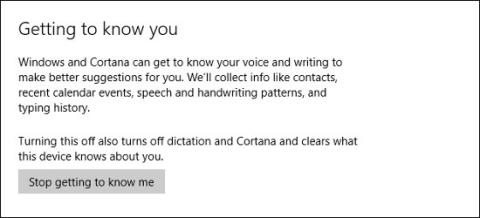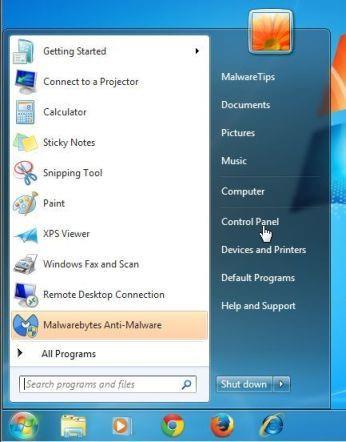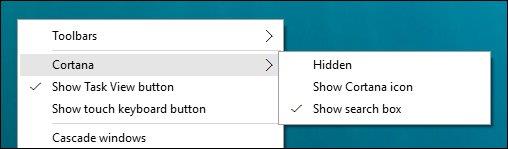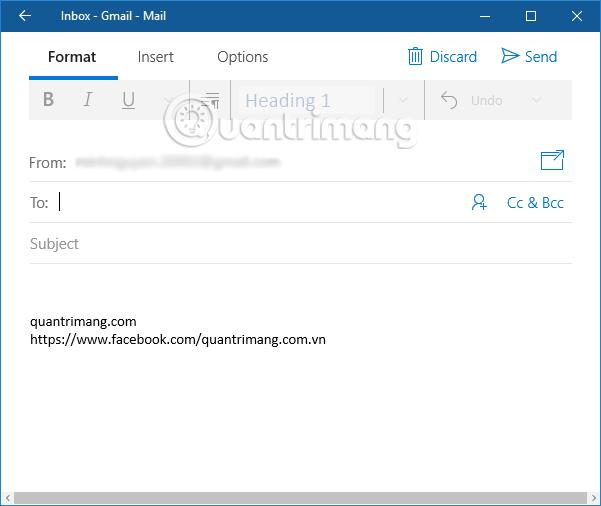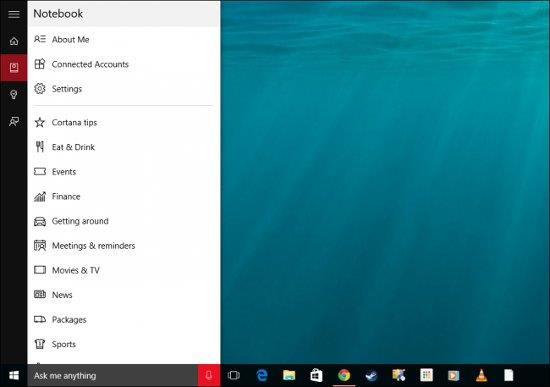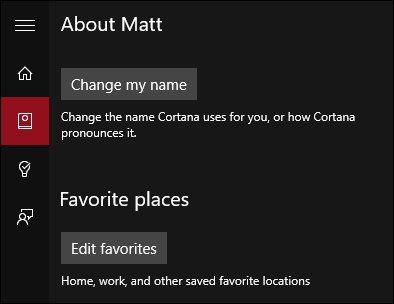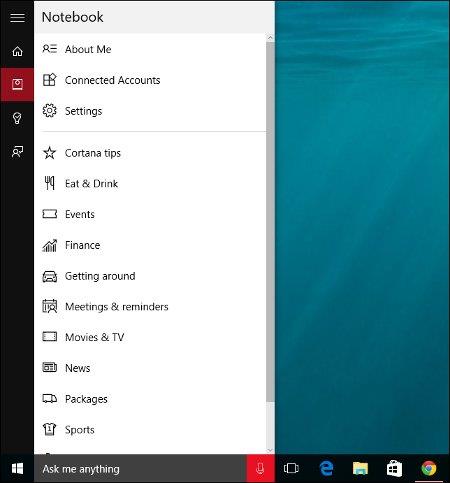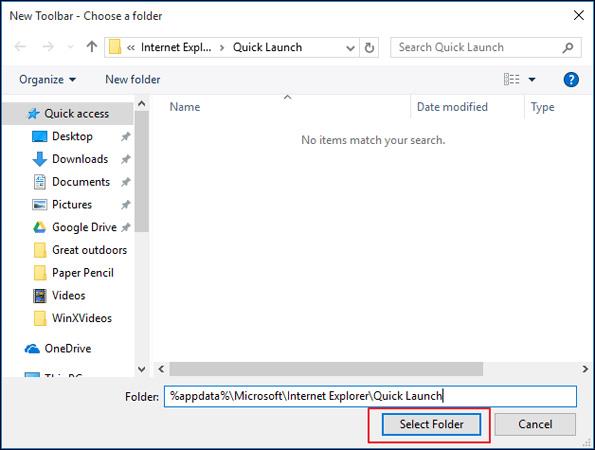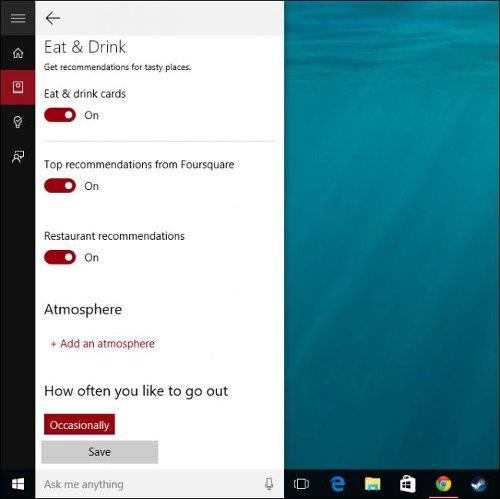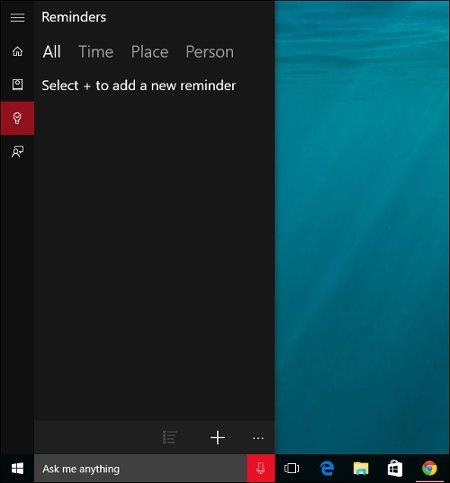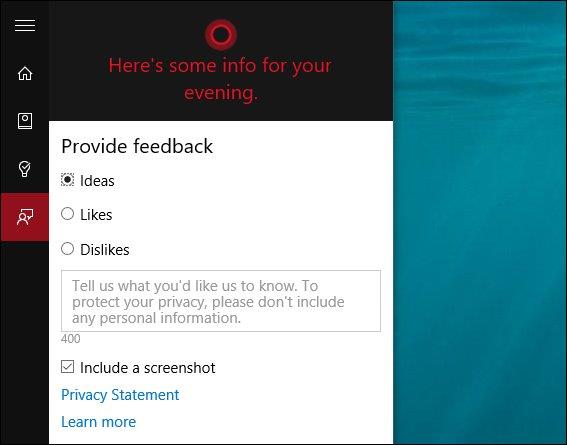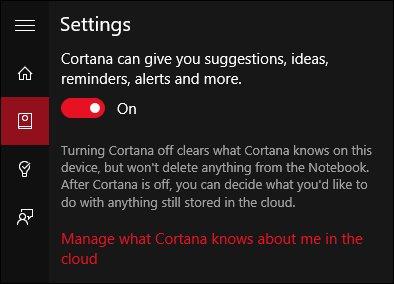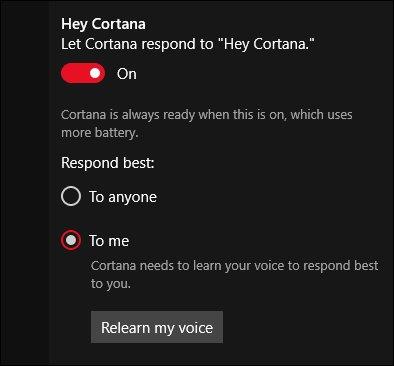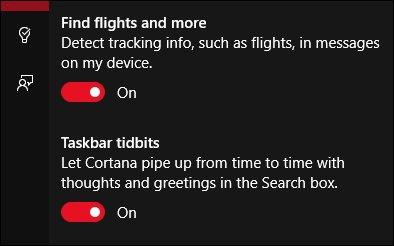Η Cortana έχει πολλά περισσότερα χαρακτηριστικά πέρα από την απλή αναζήτηση. Λέγεται ότι είναι ένας προσωπικός βοηθός πολλαπλών χρήσεων παρόμοιος με τον Siri στις συσκευές iOS της Apple. Εδώ είναι τα βασικά για την εγκατάσταση της Cortana και τη χρήση της για έναν νέο υπολογιστή με Windows 10.
Για να χρησιμοποιήσετε σωστά την Cortana, πρέπει να ενεργοποιήσετε ορισμένες ρυθμίσεις ασφαλείας, ειδικά στο "Speech, Inking, & Typing".
Επιπλέον, η Cortana ζητά την τοποθεσία σας εάν απενεργοποιήσετε αυτήν τη λειτουργία.

Μόλις τα Windows σας «γνωρίσουν» και ενεργοποιηθεί η γεωγραφική τοποθεσία, μπορείτε να αρχίσετε να χρησιμοποιείτε την Cortana, θυμηθείτε, από αυτή τη στιγμή έχετε στείλει στη Microsoft κάποια ποσότητα προσωπικών δεδομένων και στη συνέχεια θα αποθηκευτούν αποθηκευμένα στο cloud. Εάν δεν μοιράζεστε προσωπικά δεδομένα όπως συμβάντα, επαφές, φωνητικά μοτίβα και ιστορικό πληκτρολόγησης, η Cortana δεν μπορεί να σας αναγνωρίσει.
Πράγματα που μπορεί να κάνει η Cortana
Η Cortana είναι ένας εξαιρετικός βοηθός που μπορεί να στείλει αποτελέσματα ποδοσφαίρου, καιρικές συνθήκες, ειδήσεις καθώς και τοποθέτηση, ρύθμιση υπενθυμίσεων,...
Για να ξυπνήσετε την Cortana, κάντε κλικ στη δυνατότητα αναζήτησης στη γραμμή εργασιών.
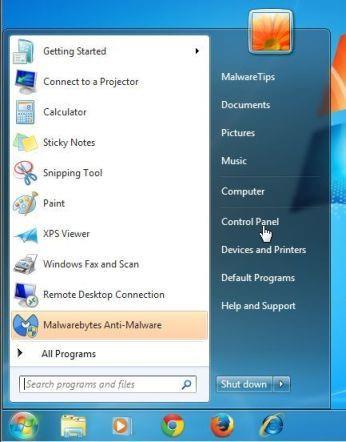
Μπορείτε επίσης να προσαρμόσετε αυτήν τη γραμμή αναζήτησης όταν κάνετε δεξί κλικ στη γραμμή εργασιών και επιλέγετε τη μορφή που θέλετε.
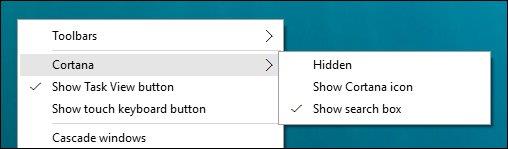
Θα χρησιμοποιήσουμε το σπειροειδές πλαίσιο αναζήτησης σε όλο το άρθρο. Είναι σημαντικό να σημειώσετε ότι εάν ενεργοποιήσετε και αποκρύψετε την Cortana, θα εξακολουθεί να είναι ενεργή και μπορείτε να τη χρησιμοποιήσετε όποτε θέλετε.
Όταν κάνετε κλικ στο πλαίσιο αναζήτησης, θα εμφανιστεί η Cortana. Εμφανίζει σχετικές πληροφορίες με βάση τις προτιμήσεις σας.
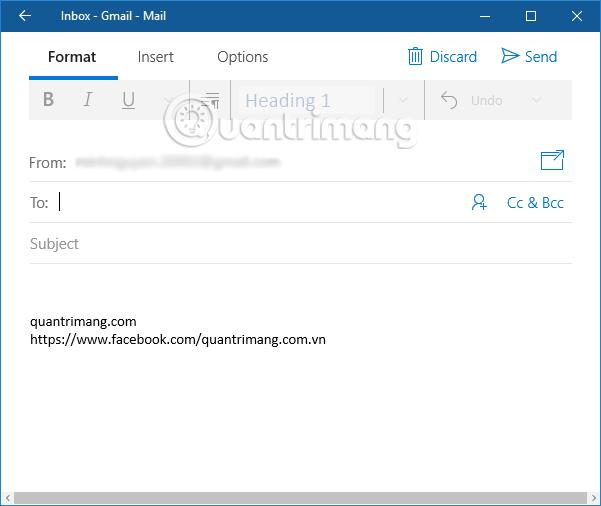
Μπορείτε μόνο να του ζητήσετε την αλήθεια και να του ζητήσετε να εκτελέσει τα καθήκοντά του.
Εάν κάνετε κλικ στο εικονίδιο του Notebook στα αριστερά, μπορείτε να διαμορφώσετε την Cortana, ειδικά τις πληροφορίες που θα παρέχει.
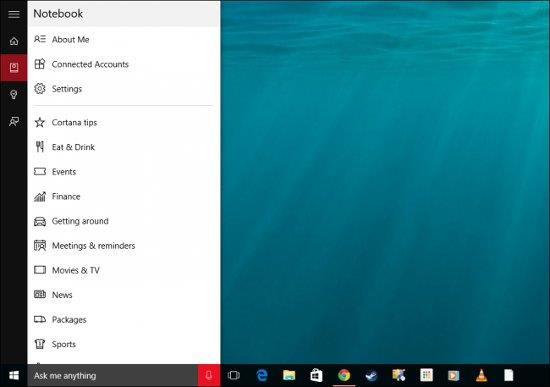
Μπορείτε να αλλάξετε το όνομα που χρησιμοποιεί η Cortana για να σας καλέσει ή πώς να το προφέρετε. Επίσης, μπορείτε να επεξεργαστείτε τα αγαπημένα σας μέρη, όπως το σπίτι, τη δουλειά, άλλα αγαπημένα μέρη.
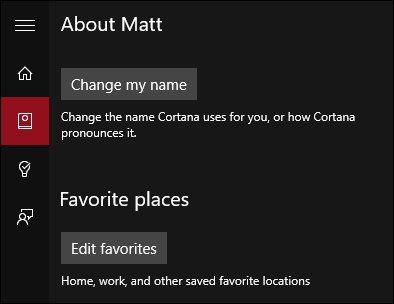
Η Cortana μπορεί να σας θυμίζει λίγο Google Now επειδή οι πληροφορίες που εμφανίζει χωρίζονται σε μικρές κάρτες. Οι κάρτες χωρίζονται σε 12 τύπους.
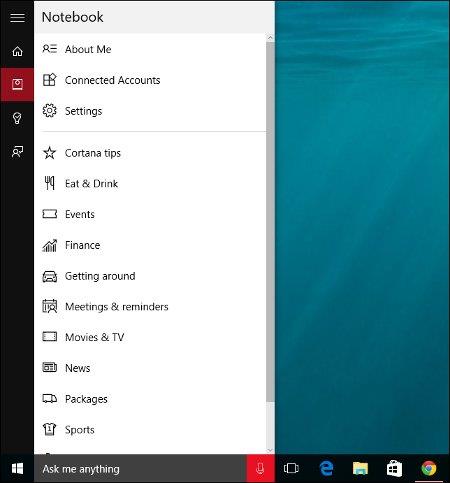
Εάν δεν θέλετε να δείτε τις συμβουλές της Cortana, απλώς απενεργοποιήστε τις κάρτες με συμβουλές.
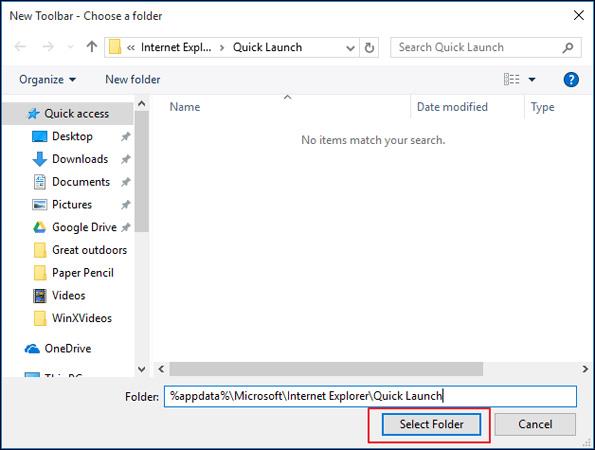
Εκτός από την απλή ενεργοποίηση και απενεργοποίηση, μπορούν να διαμορφωθούν πολλές κάρτες συμβουλών. Για παράδειγμα, η κάρτα Eat & Drink σάς επιτρέπει να λαμβάνετε συστάσεις από το Foursquare και να προσθέτετε χώρους εστίασης κ.λπ.
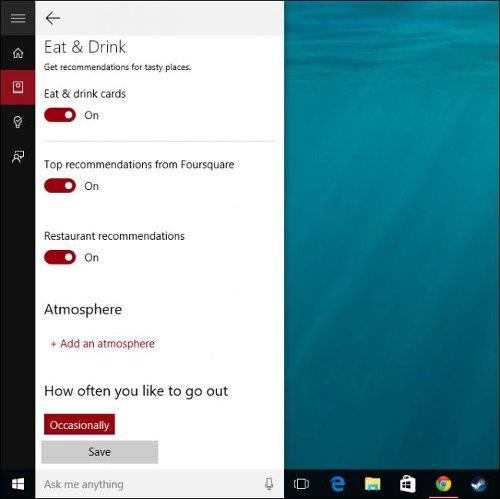
Η Cortana επιτρέπει την προσθήκη υπενθυμίσεων για τη διαχείριση και την επιλογή ωρών, τοποθεσιών και ατόμων.
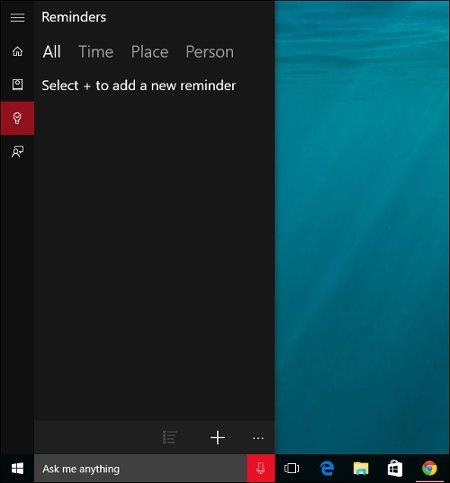
Τέλος, μπορείτε να παρέχετε σχόλια, όπως ιδέες, "μου αρέσει" και "δεν μου αρέσει" στη Microsoft μαζί με στιγμιότυπα οθόνης εάν το επιθυμείτε.
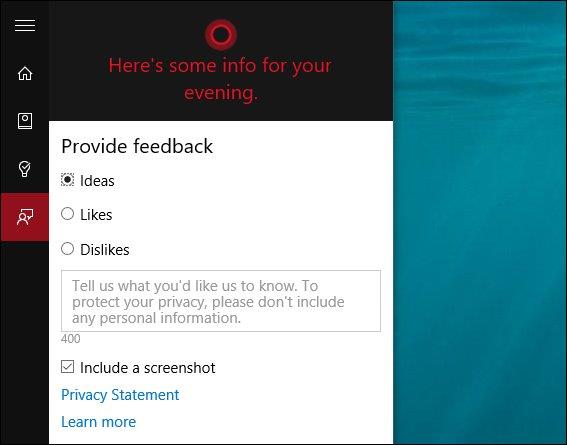
Αφιερώστε χρόνο, περιηγηθείτε σε όλες αυτές τις ενότητες, ειδικά στο Σημειωματάριο. Όπως μπορείτε να δείτε, η Cortana είναι εξαιρετικά διαμορφώσιμη, αλλά προφανώς υπάρχουν μερικά πράγματα που δεν μπορούν να χρησιμοποιηθούν ή πρέπει να φανούν. Για παράδειγμα, δεν έχετε καμία χρήση για οικονομικές πληροφορίες ή ίσως δεν ταξιδεύετε πολύ.
Επιπλέον, υπάρχουν άλλες σημαντικές ρυθμίσεις που μπορείτε να διαμορφώσετε, για τις οποίες θα μιλήσουμε στην επόμενη ενότητα.
Εγκαταστήστε την Cortana
Οι γενικές ρυθμίσεις της Cortana διαμορφώνονται από την καρτέλα Σημειωματάριο. Το πρώτο στοιχείο που βλέπετε είναι απλώς ενεργοποιημένο ή απενεργοποιημένο. Αυτό δεν θα επηρεάσει τις ρυθμίσεις ασφαλείας που έχετε ενεργοποιήσει, επομένως, εάν δεν θέλετε να χρησιμοποιείτε πλέον την Cortana, μπορείτε να απενεργοποιήσετε το Speech, Inking & Typing και Location.
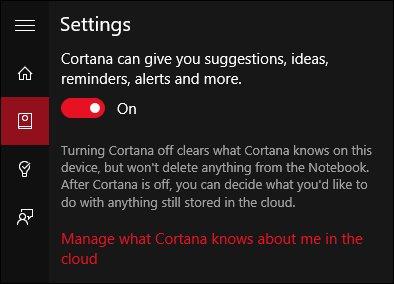
Η Cortana μπορεί επίσης να ενεργοποιηθεί με τη φωνή σας. Όταν λέτε "Hey Cortana", αντιδρά και περιμένει την επόμενη εντολή σας. Μπορείτε να το διαμορφώσετε περαιτέρω ώστε να φιλοξενεί καλύτερα οποιονδήποτε ή μόνο εσάς, αλλά για να γίνει αυτό, η Cortana πρέπει πρώτα να μάθει τη φωνή σας.
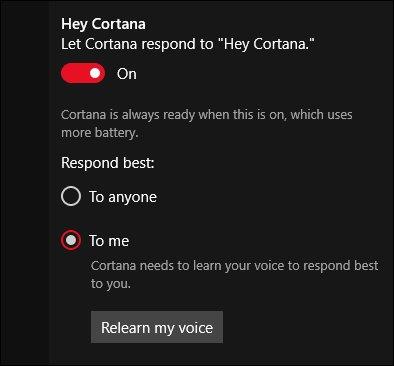
Όπως αναφέρθηκε παραπάνω, η Cortana έχει τις ίδιες λειτουργίες και λειτουργίες με το Google Now. Για να ολοκληρώσετε τη χρήση αυτής της λειτουργίας, είναι απαραίτητο να διαμορφώσετε την ανίχνευση πληροφοριών παρακολούθησης.
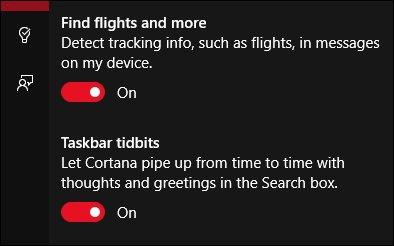
Τέλος, στο κάτω μέρος των ρυθμίσεων υπάρχουν επίσης επιλογές διαχείρισης ρυθμίσεων και ρυθμίσεων Bing SafeSearch και άλλων ρυθμίσεων ασφαλείας.
Να είστε προσεκτικοί με το απόρρητό σας, επειδή η Microsoft απαιτεί να υποβάλετε πολλές προσωπικές πληροφορίες, ώστε η Cortana να μπορεί να λειτουργήσει όπως προβλέπεται. Εάν δεν θέλετε να χρησιμοποιήσετε το Cortan, σας συνιστούμε όχι μόνο να το απενεργοποιήσετε αλλά και να απενεργοποιήσετε όλες τις παραπάνω ρυθμίσεις ασφαλείας.
Η Cortana πιθανότατα θα είναι μια αλλαγή παραδείγματος για το λειτουργικό σύστημα Windows. Επιτρέπει στη Microsoft να ανταγωνίζεται τη Siri και την Ok Google και πιθανότατα θα αλλάξει τον τρόπο που οι χρήστες αλληλεπιδρούν με τους υπολογιστές τους.
Ωστόσο, θα χρειαστεί λίγος χρόνος για να προσαρμοστούν οι χρήστες των Windows στην Cortana. Ο χρόνος θα αποδείξει μόνο ότι η Cortana γεμίζει πραγματικά το κενό χρήσης μεταξύ αφής και ποντικιού, αλλά όπως τη βλέπουμε, είναι σε καλό δρόμο.